Het oplossen van een systeem van vergelijkingen kan rommelig geworden na een tijdje. Dit geldt vooral wanneer u drie of meer vergelijkingen op te lossen. Probeer het gebruik van uw grafische rekenmachine in plaats van het volgen van deze eenvoudige stappen.
Stappen
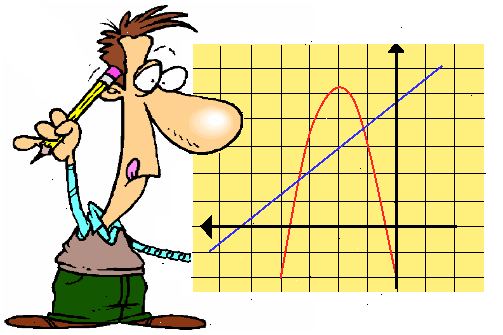
Grafisch (maximaal 2 variabelen, lineaire en niet-lineaire)
- 1Zetten de vergelijkingen in y = formulier in om grafiek een vergelijking op uw rekenmachine, moet de linker kant van de vergelijking slechts bevatten y. Dit is vrij makkelijk te doen, vooral als je te maken met lineaire vergelijkingen. Het enige wat je hoeft te doen is het oplossen van uw vergelijking voor y. Als het een lineaire systemen in standaard vorm (Ax + By = C), dan kunt u gewoon opschrijven van de volgende vergelijking, subbing in voor de constanten A, B, en C: y = (c-ax) / b of u kunnen gebruik maken van de tweede methode. Als uw vergelijkingen zijn in, heb je al de vergelijking in y = vorm.
- 2Steek de vergelijkingen in uw rekenmachine. Druk op de y = knop, meestal de knop linksboven op je rekenmachine, en typ uw eerste vergelijking onder y1 en uw tweede vergelijking onder y2. Omdat u alleen kunt gebruiken 2 variabelen met deze methode, moet je niet meer nodig dan 2 vergelijkingen. Als in plaats van y =, je iets anders hebt, zorg ervoor dat u zich in de functie modus door op de modusknop en ervoor zorgen dat "Func" wordt gemarkeerd.
- 3Zorg ervoor dat alle percelen worden uitgeschakeld en andere vergelijkingen gewist. Op de TI83, worden percelen die zijn ingeschakeld gemarkeerd in de y = menu. Als er nog op, gewoon uw cursor over hen en druk op enter. Je moet ook naar beneden scrollen op de y = scherm om te controleren of er geen andere vergelijkingen ingesteld op grafiek. Als er heb je twee opties:
- Als je de vergelijking later nodig zou kunnen hebben, beweeg je de cursor naar het "=" teken en druk op enter om het te deselecteren. Alleen de items met hun "=" borden gemarkeerd zullen grafiek, maar uw vergelijking zal nog steeds worden ingevoerd, als je het nodig hebt. Om de vergelijking grafiek opnieuw te maken, beweeg je de cursor naar het "=" teken opnieuw in en druk op enter om deze te markeren.
- Als u niet de vergelijking later nodig hebt, beweeg je de cursor naar de ingang (niet de "="-teken) en druk duidelijk. U kunt de vergelijking niet halen als je dit doet, dus zorg ervoor dat u deze wilt wissen voordat u dit doet.
- 4Kies een geschikte venster. Gissen naar wat uw antwoord zou kunnen zijn. U wilt in uw antwoord op het scherm. Druk "window" knop, meestal de knop net rechts van de y = knop. De xmin moet aanzienlijk minder dan uw schatting zijn en de xmax zou aanzienlijk hoger zijn. Dan, in plaats van zorgen te maken over je y =, drukt u gewoon op de 'zoom' knop net rechts van het "venster" knop en scroll naar beneden naar "ZoomFit" en druk op enter. In een paar seconden uw grafiek moet verschijnen op het scherm. Als je het snijpunt van de grafieken niet kunt zien, passen het venster totdat je kunt.
- 5Vind het snijpunt van de grafieken. Druk op "2" en vervolgens "Trace" om u naar het menu "Bereken" te brengen. Blader omlaag naar elkaar kruisen en druk op enter. Het moet prompt "First curve? ' Zorg ervoor dat uw cursor op een van de grafieken en druk op enter. Het moet dan prompt "Second curve? ' Zorg ervoor dat uw cursor op de andere grafiek en druk op enter. Het zal vragen "Guess? ' De eenvoudigste manier om dit te doen voor vergelijkingen die slechts een keer kruisen is om opnieuw op te voeren. Als ze elkaar snijden twee keer op dezelfde pagina, of voer een waarde die dicht bij de x-waarde waar ze elkaar kruisen (U kon uw geschatte waarde te gebruiken voor x in stap 4) of beweeg de cursor in de buurt van waar ze elkaar kruisen. Vergeet niet: het hoeft niet perfect te zijn; je rekenmachine is gewoon proberen om ervoor te zorgen dat het vindt het juiste snijpunt voor u. Het doet er niet echt behoefte aan een goede inschatting. Om te navigeren op het grafische scherm:
- Druk op de toetsen omhoog en omlaag om te schakelen tussen de grafieken. Dit zal uw x-waarde niet op.
- Druk op de knoppen links en rechts te bewegen langs de grafiek. Uw x waarde verandering zal incrementeel zijn, zal uw y verandering van de uitgang van de x-waarde te zijn, zodat je cursor kan sneller verplaats enkele malen en langzamer anderen.
- 6Noteer uw oplossing. Aan de onderkant van je scherm, moet je rekenmachine zeggen "x = een getal" en "y = een getal." Dit zijn uw antwoorden. Kopieer ze naar de gewenste nauwkeurigheid.
Met behulp van matrices (geen limiet op variabelen, alleen lineair)
- 1Zetten de vergelijkingen in standaard vorm. Om deze methode te werken, moet je vergelijkingen lineair in de vorm Ax + zijn door + Cz... = F. Voor vergelijkingen in de helling en ordinaat vorm (y = mx + b), gewoon aansluiten in de constanten in deze formule: y-mx = b. Voor anderen, krijg al uw variabelen op de linkerkant en je constanten aan de rechterkant en te vereenvoudigen. Onthoud welke volgorde je variabelen waren in voor als je de laatste matrix interpreteren.
- 2Ga naar de matrix-editor. Op de TI83, de toetsaanslagen zijn "2" en vervolgens "x -1" om de matrix scherm te gaan. Op andere rekenmachines, op zoek naar het woord "matrix". Beweeg uw cursor naar rechts totdat u het bewerkingsscherm te bereiken. Scroll naar beneden voor een matrix die u niet gebruikt en druk op enter.
- 3Vul uw gegevens. Kijk naar de top. Je cursor moet worden over een aantal, dan moet er een "x"-teken gevolgd door een ander getal zijn. Het eerste getal komt overeen met het aantal rijen in de matrix en het tweede aantal overeenstemt met het aantal kolommen. Typ in het aantal variabelen voor de rijen en typ het aantal variabelen plus 1 voor de kolommen. Druk op enter na het typen in elk nummer. Zodra u de rij en kolom nummers hebt ingevoerd, zal u worden genomen om de gegevens deel. Op de bodem, zal de 'coördinaten' van de cel die u invoert worden getoond. Het eerste getal komt overeen met het rijnummer en de tweede naar het kolomnummer. Zorg ervoor dat alles met een 1 in de kolom rijen moeten zijn voor de eerste vergelijking, alles met een 2 is voor de tweede, enz. en dat alles met een 1 zou moeten zijn voor de eerste variabele, alles met een 2 is voor de tweede variabele etc. Zorg ervoor dat alle coëfficiënten voor een variabele zijn in dezelfde kolom. Om de gegevens, enkel type in de eerste coëfficiënt (een coëfficiënt is het nummer voor de variabele) van de eerste vergelijking, dan is de tweede coëfficiënt, voer dan de derde coëfficiënt enz. Het laatste nummer in de rij moet het constant zijn van de juiste kant van de vergelijking. Na het intypen van elk nummer op enter. Aan het einde van een rij, op enter worden genomen om de volgende rij. Typ de vergelijkingen in hun corresponderende rijen op deze manier.
- 4Zoek de oplossing. Ga uit van de editor. Op de TI83 pers "2" en vervolgens "verwijderen." In plaats daarvan de quit-knop van het indrukken helder of je zou kunnen eindigen de datacel uw cursor over was te verwijderen. Vanuit het startscherm, ga terug naar de matrix scherm (niet de editor), en beweeg de cursor naar rechts tot u het menu "Math" te bereiken. Scroll naar beneden naar "rref" (zorg ervoor dat je niet naar "ref" per ongeluk) en druk op enter. Ga naar de matrix scherm weer, maar deze keer gewoon naar beneden scrollen om de matrix je je gegevens in en druk op enter. Uw home-scherm zou moeten zeggen "rref ([uw naam matrix hier]." Druk op enter om de resulterende matrix te krijgen. Je antwoord is in de kolom verst naar rechts. Het bovenste getal komt overeen met de eerste variabele, het volgende nummer correspondeert naar de tweede variabele, enz.
Tips
- Verschillende modellen van rekenmachines hebben verschillende toetsaanslagen, maar voor het grootste deel, toetsaanslagen op de TI83 edities werken aan de TI84 edities en de TI83 toetsaanslagen werken op alle versies van de rekenmachine, waaronder de plus-en zilver edities.
